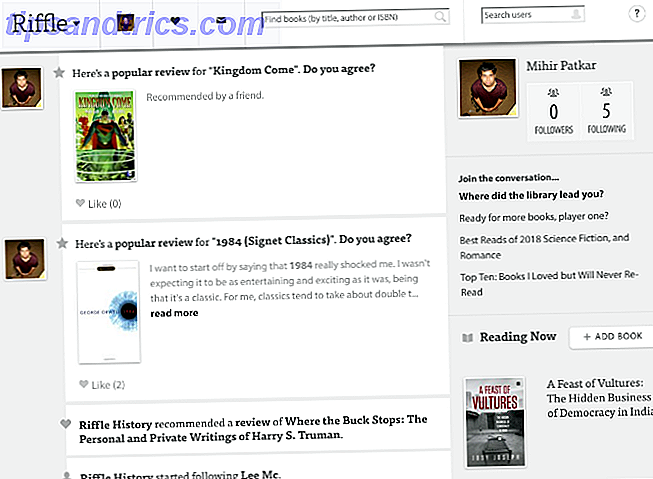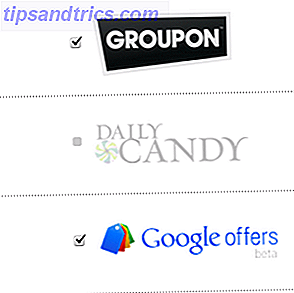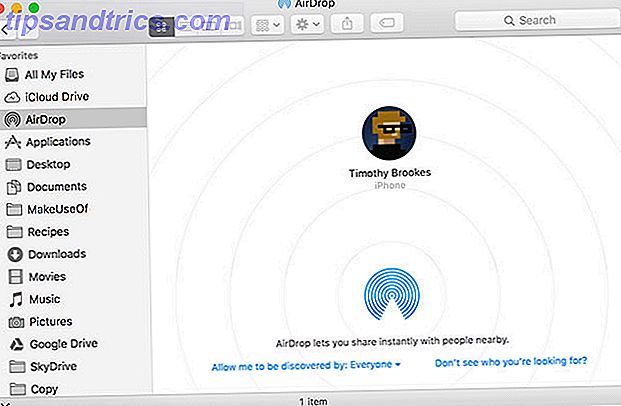
¿Harto de arrastrar archivos a mensajes de correo electrónico cada vez que quiera compartir algo? Puede haber una mejor manera. Si quiere compartir un solo archivo con otra Mac cercana, una carpeta con una PC con Windows en la misma red o varios gigabytes de video con un amigo del otro lado del mundo, lo tenemos cubierto.
Aquí está nuestra guía definitiva para compartir archivos y carpetas desde su computadora Mac.
Entrega por paracaídas
Adecuado para: Compartir archivos localmente con otros dispositivos Mac o iOS cercanos, no funciona con Windows, Android o máquinas que no sean de Apple.
AirDrop es la utilidad de transferencia de archivos local de Apple y, como muchas otras tecnologías de Apple, solo funciona con otros dispositivos de Apple. Puede transferir archivos, páginas web, contactos, etc. entre diferentes computadoras Mac, y iPhones y iPads con iOS.
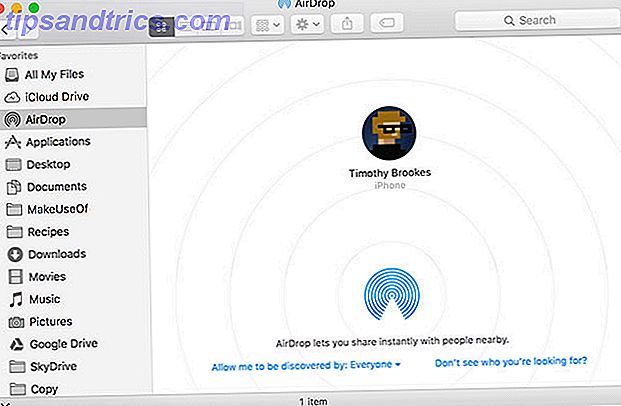
Para usar AirDrop, deberá habilitar Wi-Fi y Bluetooth en ambos dispositivos, pero no es necesario que todas las partes compartan la misma red. Apple no parece haber impuesto un límite de tamaño de archivo en las transferencias realizadas a través de AirDrop, pero como la tecnología es inalámbrica, tenga en cuenta que las transferencias grandes pueden tardar un tiempo en completarse. También es posible enviar múltiples archivos usando AirDrop.
Encontrará AirDrop como una opción en el menú Compartir en las computadoras Mac y en los dispositivos móviles de Apple. En una Mac, puede hacer clic en AirDrop en la barra lateral del Finder para ver una lista de dispositivos cercanos compatibles. También puede establecer su configuración de privacidad aquí (se encuentra al deslizar hacia arriba para revelar el Centro de control en iOS).

En una Mac, puede hacer clic con el botón derecho en un archivo (o seleccionar varios) y luego dirigirse a Compartir> AirDrop y seleccionar un dispositivo de destino. En un dispositivo con iOS, primero deberá hacer su selección (por ejemplo, varias imágenes en la aplicación Fotos) y luego presionar el botón Compartir. Tenga en cuenta que AirDrop es notoriamente temperamental : hemos producido una guía de solución de problemas de AirDrop AirDrop Not Working? Solucione los problemas de transferencia de archivos ¿AirDrop no funciona? Solucione los problemas de transferencia de archivos ¿Tiene problemas con AirDrop? Podemos guiarte a través de todas tus opciones disponibles. Lea más por esta misma razón.
Servicios de almacenamiento en la nube
Adecuado para: archivos pequeños a medianos, colaboración, uso compartido con sistemas operativos Windows y que no sean de Apple.
Los servicios de almacenamiento en la nube ofrecen opciones generosas y gratuitas, que generalmente solo requieren pago si tiene la intención de exceder la cantidad de almacenamiento gratuito proporcionado. Como resultado, son perfectos para compartir un archivo rápidamente, y con el software correcto instalado se integrarán perfectamente en su flujo de trabajo.

Puede pensar que iCloud es la solución perfecta en una Mac, pero iCloud solo es realmente adecuado para compartir datos con sus propios dispositivos. En realidad, existen pocas capacidades de intercambio real integradas en iCloud en comparación con otras opciones de almacenamiento en línea. Las dos principales excepciones son Photo Streams compartidas en la aplicación Photos y documentos compartidos de iWork en Pages, Sheets y Keynote, que requieren que el usuario tenga una ID de Apple y el dispositivo correspondiente.
Si prefiere compartir archivos en la nube con otros usuarios, es mejor que use Google Drive o Dropbox. Existen otras soluciones (Box y OneDrive por nombrar solo dos) que también pueden hacer el trabajo. Estos servicios incluyen clientes nativos de Mac que integran el almacenamiento en la nube con su Mac. Por ejemplo, para compartir un archivo con alguien a través de Google Drive :
- Descargue la aplicación Google Drive para Mac, iníciela e inicie sesión.
- Abra Finder y haga clic en Google Drive (alternativamente, haga clic en el icono de Google Drive en la barra de menú y haga clic en el botón para abrir la carpeta).
- Arrastre su archivo a Google Drive; puede crear carpetas y organizar cosas si lo desea.
- Haga clic con el botón derecho en el archivo y haga clic en Compartir utilizando Google Drive .
- Haga clic en Obtener enlace que se puede compartir o agregue las direcciones de correo electrónico de los usuarios a los que desee acceder, y establezca las preferencias de uso compartido.

También puede compartir archivos usando su navegador dirigiéndose a drive.google.com y arrastrando el archivo a la ventana de su navegador. Si esto parece un trabajo duro, hay algunas otras aplicaciones que pueden simplificar el proceso que se menciona más adelante en esta página.
Compartir redes locales
Si prefiere compartir localmente con computadoras en la misma red, puede configurar fácilmente una carpeta compartida y administrar a qué usuarios pueden acceder. Siempre que quiera compartir un archivo, puede soltarlo en la carpeta. Esto solo funcionará para los usuarios en la misma red que usted, ya sea que estén utilizando Wi-Fi o una conexión Ethernet por cable, pero no hay restricciones en el tamaño de los archivos más allá de la paciencia del usuario mientras espera que se complete una transferencia.

Puede especificar carpetas compartidas en Preferencias del sistema> Compartir, agregar usuarios y, en Opciones, habilitar compartir SMB para máquinas con Windows. Asegúrese de leer nuestra guía completa para compartir archivos entre computadoras Windows y Mac Comparta archivos fácilmente entre Windows 7, 8 y Mac OS X Comparta archivos fácilmente entre Windows 7, 8 y Mac OS X Compartir archivos de plataforma cruzada suena complicado, pero no lo hace t tiene que ser. Aquí se explica cómo conseguir que una PC y una Mac compartan archivos entre sí. Leer más y alternativas a AirDrop para compartir con usuarios de Windows Cómo compartir archivos entre Windows y Mac sin AirDrop Cómo compartir archivos entre Windows y Mac sin AirDrop AirDrop solo funciona para dispositivos Apple. Aquí presentamos soluciones igualmente simples que son gratuitas, no requieren cable u otro hardware, y pueden transferir archivos de gran tamaño entre Windows y Mac a través de una conexión inalámbrica. Lee mas .
BitTorrent y BT Sync
Adecuado para: Compartir archivos de cualquier tamaño (incluso grandes) de forma privada o pública.
BitTorrent es una de las maneras más eficientes de compartir archivos, ya sea que quieras hacerlo de forma pública o privada. Es fácil de usar una vez que sabe cómo - primero debe descargar un cliente BitTorrent, luego crea un archivo .torrent especificando un archivo o carpeta para compartir y agregar un rastreador, luego envía el archivo pequeño a un amigo o lo sube a La web. Estos archivos actúan como indicadores, señalando a los usuarios el archivo que luego se descargará directamente desde su dispositivo.

Como resultado, BitTorrent está limitado por su conexión a Internet, al menos hasta que otros usuarios hayan descargado el archivo y comiencen a cargarlo también. Si tiene la intención de compartir archivos públicamente desde una Mac, le recomendamos que use el cliente Transmission BitTorrent y siga nuestra guía simple para crear torrents. Cómo crear archivos Torrent y compartirlos mediante transmisión Cómo crear archivos Torrent y compartirlos mediante transmisión Leer más .
BTSync (Gratis)
Si solo necesita compartir su archivo con unos pocos usuarios seleccionados (o un número grande, pero no desea que el archivo esté disponible públicamente), es mejor que utilice BTSync. Este software fusiona la tecnología BitTorrent y el almacenamiento en la nube en una sola solución: primero descarga el cliente, luego especifica una carpeta compartida y los usuarios a los que desea acceder (también necesitarán el cliente), y finalmente agrega archivos a la carpeta para hacerlos disponibles.
Es la solución perfecta para compartir y configurar y olvidarse para quienes necesitan compartirla regularmente: la usamos aquí en MakeUseOf para compartir medios entre autores y editores, reseñas de videos, trabajos de diseño y más. Lea más sobre BTSync y lo que lo hace tan grandioso De Pirate Darling a Dropbox Alternativa: BitTorrent Sync le permite mantener sincronizados sus archivos en todas las máquinas Del Pirate Darling a Dropbox Alternativa: BitTorrent Sync le permite mantener sus archivos sincronizados en todas las máquinas Servicios de sincronización de archivos basados en la nube son fáciles de usar y funcionan bien, pero su privacidad puede o no ser su primera prioridad. Sin mencionar el hecho de que estos servicios siempre vienen con un almacenamiento ... Leer más.
Otros servicios de alojamiento
Adecuado para: archivos de diferentes tamaños y simplificar el proceso de intercambio.
Los servicios en la nube son excelentes para su capacidad de respaldar datos, integrarse con su computadora y aparecer como cualquier otra carpeta regular en su Mac; pero a menudo están limitados por demandas de almacenamiento restrictivas y procesos de registro. Los siguientes servicios hacen las cosas un poco diferente.
Jumpshare (gratis o $ 9.99 / mes)
Jumpshare es un servicio gratuito para compartir archivos que usa una aplicación Mac nativa para hacer todo el trabajo pesado. Una vez instalado, te permite tomar un archivo, arrastrarlo al ícono de Jumpshare en la barra de menús de tu Mac y comenzar la carga. A continuación, obtendrá una URL que puede copiar y compartir con cualquier otra persona, independientemente de si tiene o no una cuenta de JumpShare.
Si suena demasiado bueno para ser verdad, los usuarios libres están limitados a una transferencia de ancho de banda de 5GB por mes. Por lo tanto, si comparte un archivo de 1 GB, solo se podrá descargar cinco veces antes de que ya no funcione. Los usuarios pueden actualizar por $ 9.99 al mes por 1TB de almacenamiento y ancho de banda ilimitado.
Mega (gratis o suscripción)
El dominio de Nueva Zelanda más alto del mundo, Mega es un servicio de alojamiento de archivos seguro con una atractiva opción gratuita. Al registrarse obtendrá 50 GB de almacenamiento cifrado, con alrededor de 10 GB de ancho de banda por mes (aunque esto no se cita actualmente en el sitio web). Al actualizar, puede extender esto a 200 GB con 1TB de ancho de banda mensual por € 4.99 por mes.
El servicio es ideal si necesita alojar un archivo mediano a grande y hacerlo disponible para su descarga con otros usuarios a través de una URL estándar. Las cargas y descargas se pueden realizar a través de un navegador o Mega Sync Client para un intercambio aún más rápido. Mega no es el único ejemplo de este tipo, así que echa un vistazo a algunos de los otros cyberlockers disponibles en línea. Los 10 sitios más grandes para compartir archivos en la red. Ahora mismo, los 10 sitios más grandes para compartir archivos en la red., solo 2 de los 10 sitios web para compartir archivos más visitados están relacionados con BitTorrent. Esto no quiere decir que los torrentes aún no son populares, pero hace cinco años el ... Leer más.
nFiles (Gratis)
Una solución increíblemente simple para compartir archivos, nFiles ofrece almacenamiento rápido para archivos pequeños mediante correo electrónico. Simplemente abra su cliente de correo y envíe su archivo a [email protected] y se le enviará una URL para compartir con otros usuarios. Se aplica un límite de archivo de 15 MB por archivo, o puede dirigirse al sitio web y cargar archivos de hasta 2 MB sin proporcionar ninguna dirección de correo electrónico.

También es posible usar su dirección de correo electrónico en el sitio web para recuperar los archivos anteriores que haya subido. Puede ser limitado, pero es una forma rápida y gratuita de obtener una URL que puede pasar.
Use su propio servidor
Adecuado para: Usar el espacio web que ya pagaste o que tienes acceso.
Dropzone ($ 10)
Dropzone no es un servicio o una plataforma, sino una aplicación que hace que subir archivos a varios servicios sea más fácil que nunca. No es necesario que tenga su propio servidor para aprovecharlo, ya que también funcionará con Google Drive, pero Dropzone realmente se vuelve útil cuando se combina con almacenamiento en línea como Amazon S3. 4 Excelentes Usos para los Servicios Web S3 de Amazon. 4 Grandes Usos para Servicios web S3 de Amazon A pesar de que Amazon es más conocida por sus servicios minoristas, en realidad ofrecen una gran cantidad de servicios web para desarrolladores y usuarios domésticos que aprovechan la experiencia y escalabilidad de Amazons con enormes cantidades de ... Read More o una conexión FTP. También funciona con Imgur para compartir capturas de pantalla, YouTube para videos, Flickr para fotos y otras redes sociales para difundir rápidamente la información.
Como su nombre podría sugerir, Dropzone usa una interfaz de arrastrar y soltar para cargar archivos rápidamente. Una vez que haya conectado sus diversas cuentas, arrastre su archivo a Dropzone en la barra de menú de su Mac y suéltelo sobre el servicio que desea usar. También puede utilizar la aplicación para tareas que no sean de uso compartido, como copiar o mover archivos, instalar aplicaciones, acortar URL y crear archivos de archivos múltiples.
FileShuttle (gratis)
Un proyecto de código abierto, FileShuttle es esencialmente una versión menos rica en funciones de Dropzone. Solo funciona con un servidor FTP o SFTP, pero una vez configurado le permite guardar capturas de pantalla automáticamente en su servidor, o arrastrar y soltar archivos en el icono de la barra de menú de FileShuttle para obtener una URL que puede compartir con quien quiera.
Si planea usar su propio almacenamiento, tenga en cuenta los costos de ancho de banda si su archivo se pasa por la web y se descarga por muchas personas (especialmente si se trata de un archivo grande).
Como último recurso…
Aunque esta guía está diseñada para eliminar la dependencia del correo electrónico y el almacenamiento físico, a veces la forma más fácil de compartir un archivo es enviarlo directamente a alguien o colocarlo en una unidad extraíble USB y llevarlo físicamente a otra computadora. Sin embargo, en la mayoría de los casos, el uso de uno de los ejemplos anteriores le permitirá mover más datos, en menos clics y con menos problemas.
¿Estás listo para eliminar archivos adjuntos de correo electrónico y unidades de memoria flash? Agregue sus servicios favoritos para compartir en los comentarios a continuación.